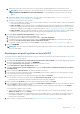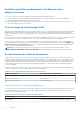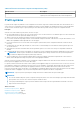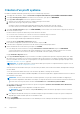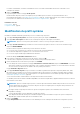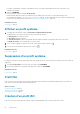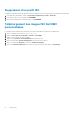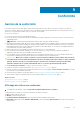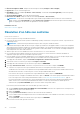Users Guide
b. Sélectionnez la carte NIC pour la gestion du serveur. Sélectionnez la carte NIC appropriée qui est connectée au serveur.
REMARQUE : Veillez à sélectionner les cartes réseau de gestion en fonction de la connectivité réseau à OMIVV. L’option
APPLIQUER LES PARAMÈTRES À TOUS LES SERVEURS n’est pas applicable pour la sélection de la carte NIC de
gestion.
c. Sélectionnez l’appliance OMIVV de la carte NIC connectée à l’hôte. Pour plus d’informations, voir Conditions préalables au
déploiement d’un hôte avec deux adaptateurs réseau , page 62.
d. Sélectionnez l’une des options réseau suivantes :
● Dans le cas des paramètres statiques, saisissez le serveur DNS souhaité, le serveur de DNS auxiliaire, l’adresse IP, le masque de
sous-réseau et la passerelle par défaut.
● Utiliser un VLAN : lorsqu’un ID VLAN est fourni, il est appliqué à l’interface de gestion de l’hyperviseur lors du déploiement et
marque l’ensemble du trafic doté de l’ID VLAN. La fonctionnalité Identification du serveur attribue de nouveaux noms et une
identification réseau aux serveurs déployés. Pour plus d’informations, voir Prise en charge de la technologie VLAN , page 62.
● Utiliser un DHCP : l’adresse IP attribuée au DHCP est utilisée lors de l’ajout de l’hôte à vCenter. Lorsque vous utilisez DHCP,
Dell EMC vous recommande d'utiliser une réservation IP pour les adresses MAC des cartes réseau sélectionnées.
10. Sur la page Tâche de planification du déploiement, procédez comme suit :
a. Saisissez le nom et la description de la tâche de déploiement.
b. Pour exécuter la tâche de déploiement immédiatement, cliquez sur Exécuter maintenant.
c. Pour planifier l’exécution de la tâche ultérieurement, cliquez sur Planifier pour plus tard, puis sélectionnez la date et l’heure.
d. Cochez la case Accéder à la page Tâches après la soumission de la tâche.
Vous pouvez consulter l’état de la tâche sur la page Tâches. Pour plus d’informations, voir Tâches de déploiement , page 74.
11. Cliquez sur TERMINER.
REMARQUE :
Après avoir effectué le déploiement du système d’exploitation sur des serveurs sur matériel vierge, OMIVV efface
toutes les tâches iDRAC.
Déploiement du profil système et du profil ISO
Vous pouvez effectuer le déploiement uniquement sur les serveurs conformes sur matériel vierge. Pour plus d’informations, voir Affichage
des serveurs sur matériel vierge , page 54.
1. Sur la page Liste de vérification pour le déploiement de profil système et de profil ISO de l’assistant de déploiement, vérifiez la
liste de vérification du déploiement, puis cliquez sur DÉMARRER.
2. Sur la page Sélectionner le ou les serveurs, sélectionnez un ou plusieurs serveurs.
La page Sélectionner les options de déploiement s’affiche.
3. Sur la page Sélectionner les options de déploiement, sélectionnez Profil système (configuration du matériel) et Profil ISO
(Installation ESXi).
4. Dans le menu déroulant Nom du vCenter, sélectionnez une instance de vCenter.
5. Pour sélectionner le vCenter de destination, cliquez sur Parcourir, puis sélectionnez le datacenter ou le cluster approprié sur lequel
vous souhaitez déployer le système d’exploitation.
6. Pour utiliser le profil système associé au profil du cluster sélectionné, cliquez sur Confirmer.
● Pour sélectionner un autre profil système, cliquez sur Sélectionner un autre profil. Dell EMC recommande de sélectionner le
profil système associé au cluster afin d’éviter une dérive de la conformité de la configuration.
7. Dans le menu déroulant Profil ISO, sélectionnez un profil ISO approprié, puis cliquez sur Suivant.
8. Pour créer une tâche d’aperçu sur iDRAC, accédez à la page Aperçu de la configuration, puis sélectionnez une adresse IP iDRAC et
cliquez sur Aperçu. Il s’agit d’une tâche facultative.
L’opération d’aperçu du profil système peut prendre quelques minutes. L’état de comparaison s’affiche dans la colonne Résultat.
Les résultats de la comparaison sont les suivants :
● Terminé : la tâche d’aperçu est exécutée avec succès. Pour plus d’informations sur les résultats de la comparaison, cliquez sur
Afficher les détails dans la colonne Détails.
● Non terminé : la tâche d’aperçu n’est pas exécutée avec succès sur iDRAC. Assurez-vous qu’iDRAC est accessible et effectuez
une réinitialisation d’iDRAC, le cas échéant. Pour plus d’informations sur la tâche, reportez-vous aux journaux OMIVV et aux
journaux sur la console d’iDRAC.
9. Suivez les étapes 7 à 10 répertoriées dans la rubrique Déploiement d’un profil ISO (installation ESXi) , page 60.
Déploiement
61